Device Manager عنصری از سیستم عامل ویندوز است. این شامل اطلاعات مربوط به همه دستگاه های متصل به رایانه است ، به شما امکان می دهد نسخه های درایورهای نصب شده ، منابع مورد استفاده دستگاه ها را مشاهده کرده و همچنین تعامل دستگاه ها با پردازنده رایانه را کنترل کنید. Task Manager به چندین روش قابل راه اندازی است.
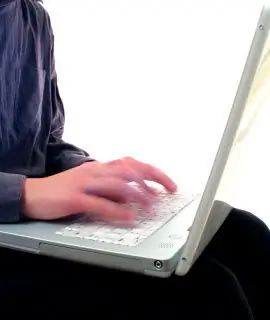
دستورالعمل ها
مرحله 1
"مدیر دستگاه" را از طریق "صفحه کنترل" راه اندازی کنید.
"Control Panel" را باز کرده و "System" را انتخاب کنید. در پنجره باز شده ، به برگه "Hardware" بروید و روی دکمه "Device Manager" کلیک کنید.
گام 2
"مدیر دستگاه" را از خط فرمان راه اندازی کنید.
منوی "Start" را باز کرده و "Run …" را انتخاب کنید. در پنجره دستور ، devmgmt.msc را وارد کرده و OK را کلیک کنید.
مرحله 3
"مدیر دستگاه" را در پنجره "مدیریت کامپیوتر" راه اندازی کنید.
منوی "Start" را باز کنید ، روی مورد "My Computer" کلیک راست کنید و روی مورد "Manage" کلیک کنید ، پنجره "Computer Management" باز می شود. در سمت چپ پنجره ، "مدیریت دستگاه" را انتخاب کنید.
همچنین می توانید از خط فرمان پنجره Computer Management را باز کنید. خط فرمان را باز کنید ، برای این کار در منوی "Start" ، روی "Run …" کلیک کنید و دستور compmgmt.msc را تایپ کنید.







